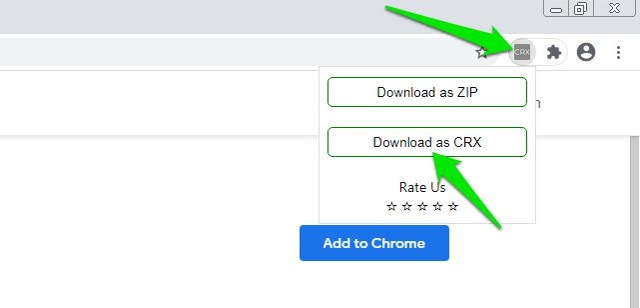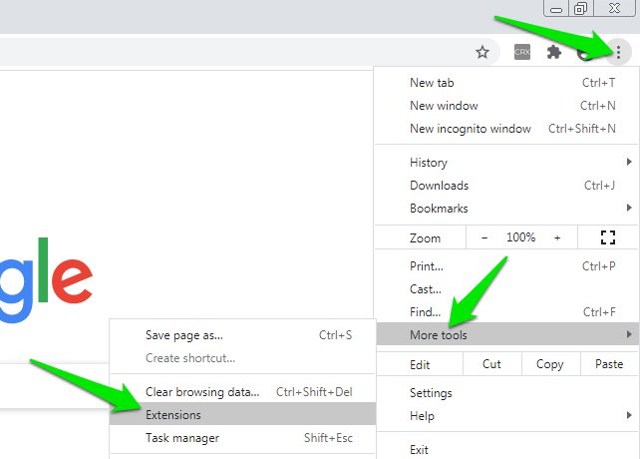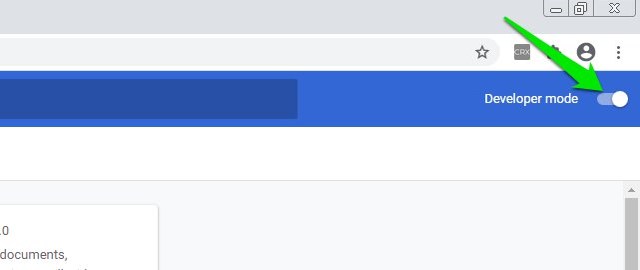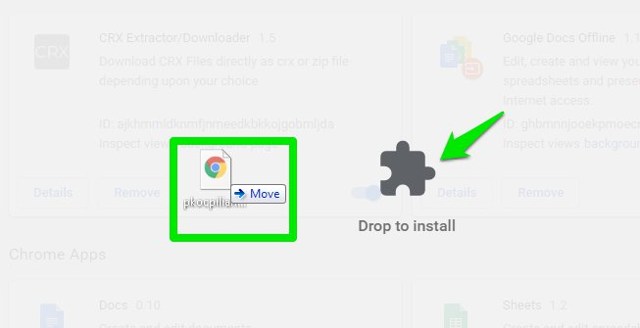So laden Sie Chrome-Erweiterungen manuell herunter und installieren sie
Die Installation von Chrome-Erweiterungen ist einfach, klicken Sie einfach auf die Schaltfläche „Zu Chrome hinzufügen” auf der Erweiterungsseite und Chrome lädt die Erweiterung herunter und installiert sie. Was aber, wenn Sie die Chrome-Erweiterungen manuell installieren möchten? Vielleicht möchten Sie die Erweiterung herunterladen, aber installieren Sie es auf einem anderen PC oder Sie haben Probleme bei der direkten Installation von Chrome-Erweiterungen .
Was auch immer Ihre Argumentation ist, Sie können Chrome-Erweiterungen manuell herunterladen und installieren, wann immer Sie möchten. In diesem Beitrag zeige ich Ihnen, wie Sie eine Chrome-Erweiterungs-CRX-Datei herunterladen und sie dann manuell in Chrome installieren.
Laden Sie die Chrome-Erweiterung CRX-Datei herunter
Die CRX-Datei ist im Grunde der Name des Chrome-Erweiterungspakets (gezippte Datei), das Chrome entpackt und als Chrome-Erweiterung installiert, wenn Sie auf die Schaltfläche „Zu Chrome hinzufügen” klicken. Sie können die CRX-Datei jeder Erweiterung separat mit Hilfe einer anderen Chrome-Erweiterung herunterladen. So geht's.
Sie können eine CRX-Downloader-Chrome-Erweiterung installieren, mit der Sie die CRX-Datei einer beliebigen Chrome-Erweiterung herunterladen können. Es gibt viele Erweiterungen für diesen Zweck, aber ich mag CRX Extractor/Downloader wegen seiner intuitiven Verwendung, also werde ich das empfehlen.
Installieren Sie einfach diese Chrome-Erweiterung und wechseln Sie zur Chrome-Webshop-Seite der Erweiterung, von der Sie die CRX-Datei benötigen. Klicken Sie nun auf den Erweiterungsbutton und dann auf „Download as CRX”. Je nach Größe der Erweiterung kann es einige Sekunden dauern, bis der Download beginnt.
Das war's, die CRX-Erweiterungsdatei wird auf Ihren PC heruntergeladen und Sie können sie sogar auf einen anderen PC verschieben, um sie zu installieren.
Installieren Sie die Chrome-Erweiterung manuell
Nachdem Sie die CRX-Datei heruntergeladen haben, sehen wir uns an, wie Sie sie in Chrome installieren können.
Klicken Sie auf das Chrome-Hauptmenü und wählen Sie „Erweiterungen” aus der Option „Weitere Tools” .
Klicken Sie hier auf den Schalter „Entwicklermodus” in der oberen rechten Ecke, um ihn zu aktivieren. Sie können Chrome-Erweiterungen nicht manuell installieren, ohne diese Option zu aktivieren.
Ziehen Sie nun die CRX-Datei der Erweiterung per Drag & Drop auf die Chrome-Erweiterungsseite und Sie werden aufgefordert, die Erweiterung hinzuzufügen, wie Sie normalerweise aufgefordert werden. Zum Ziehen und Ablegen können Sie entweder die Größe des Chrome-Fensters verringern oder die CRX-Datei auf die Chrome-Taskleistenschaltfläche ziehen, um Chrome zu maximieren, und sie dort ablegen.
Dadurch wird die Erweiterung installiert und Sie benötigen nicht einmal eine Internetverbindung, um die Installation abzuschließen.
Gedanken beenden
Bevor ich ende, sollte ich erwähnen, dass Sie den gleichen Prozess verwenden können, um die Chrome-Erweiterung auch in anderen Chromium-basierten Browsern wie Opera zu installieren. Stellen Sie außerdem sicher, dass Sie die CRX-Datei per Drag & Drop in Chrome ziehen und sie nicht einfach mit Chrome als Standard-App öffnen. Andernfalls lässt Chrome die Installation nicht zu.